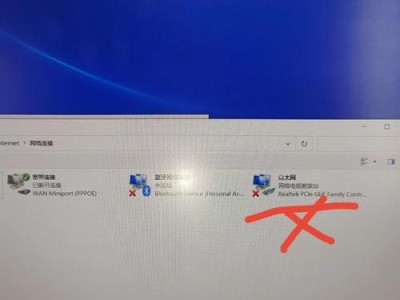在日常工作和学习中,电脑打印机起到了非常重要的作用。然而,有时候我们可能会遇到一些打印错误,例如打印机无法连接、纸张卡住或者打印结果出现模糊等情况。本文将针对电脑上的打印错误进行深入分析,为读者提供一些实用的解决方案。
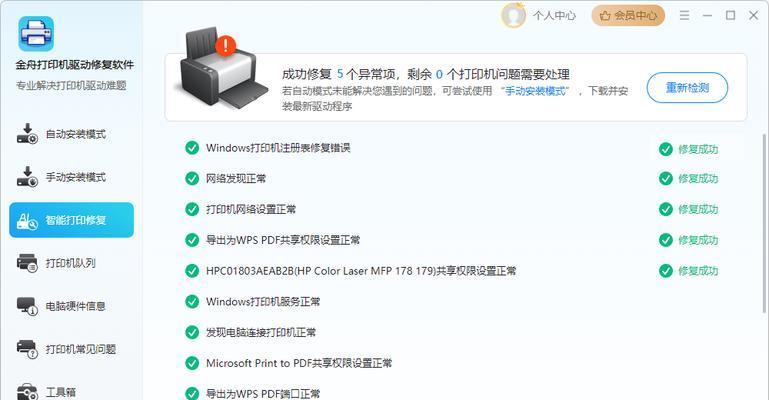
1.打印机无法连接:
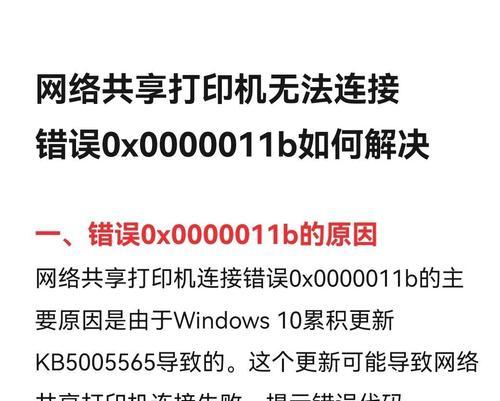
当我们尝试打印时,发现电脑无法连接到打印机,此时首先要检查打印机和电脑之间的连接线是否插好,确保连接稳固。
2.打印机驱动问题:
有时候,我们可能会遇到打印机驱动程序出现问题,导致无法正常打印。这时候需要重新安装或更新打印机驱动程序,并确保与操作系统兼容。
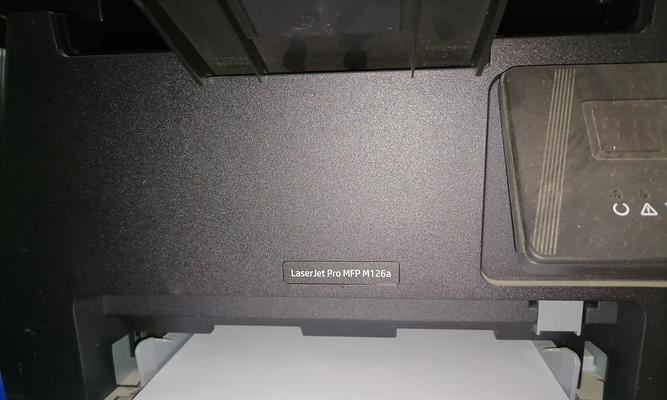
3.纸张卡住:
当纸张在打印过程中卡住时,首先要关掉打印机并小心地将卡纸处的盖子打开。慢慢地取出卡纸,避免将纸张撕裂或留下碎片。
4.打印质量差:
有时候我们可能会发现打印结果模糊、颜色不准确或者出现重影等问题。这时候需要检查墨盒是否过期或墨粉是否耗尽,如果是,及时更换。
5.打印速度缓慢:
当打印速度变慢时,我们可以尝试减少打印机的工作负载,例如减少一次打印的页面数量或降低打印质量等。
6.打印任务队列堆积:
当我们一次性发送太多的打印任务时,可能会导致打印任务队列堆积,从而影响打印效率。解决办法是取消未必要的打印任务,释放系统资源。
7.缺纸提示错误:
有时候即使纸张已经放置在打印机上,但电脑仍然提示缺纸。此时需要检查纸张是否正确放置,并确保打印机传感器无故障。
8.文档格式不支持:
当我们尝试打印某个文档时,发现电脑提示不支持该文档格式。此时可以尝试将文档转换为常见的打印格式,或使用其他支持该格式的打印机。
9.打印机物理故障:
在一些情况下,打印机出现错误可能是因为物理故障。此时需要仔细检查打印机的零部件是否正常,如滚筒是否清洁、机械结构是否有损等。
10.软件冲突:
有时候,我们安装了多个打印相关的软件,可能会导致软件之间发生冲突,从而影响打印效果。此时需要卸载不必要的软件或者更新软件版本。
11.网络连接问题:
对于通过网络连接的打印机,当网络出现问题时,可能无法正常打印。此时需要检查网络连接是否稳定,并确保打印机与电脑在同一网络中。
12.低墨水警告:
一些打印机会在墨水量低于一定阈值时发出警告,但有时候我们会遇到误报的情况。此时可以尝试通过软件设置或替换墨盒解决问题。
13.打印设置错误:
有时候我们可能会在打印设置中选择了错误的纸张类型或者错误的页面方向,导致打印错误。此时需要仔细检查打印设置并进行正确设置。
14.驱动兼容性问题:
当我们连接了一个新的打印机时,可能会遇到驱动与操作系统不兼容的情况。此时需要前往打印机官方网站下载最新的驱动程序。
15.打印队列清理:
定期清理打印队列可以帮助我们管理打印任务,提高效率。可以通过取消已完成的打印任务或者清空整个打印队列来实现。
在使用电脑打印机过程中,我们可能会遇到各种各样的问题,如无法连接、纸张卡住、打印质量差等。但是通过一些简单的解决方案,我们可以解决这些问题,保证正常的打印体验。记住这些实用的技巧,可以让我们更好地应对电脑打印错误,并提高工作和学习的效率。